word打字出现黑方块并且会覆盖下一个字的解决教程
时间:2023-07-06 10:09:18作者:极光下载站人气:1354
word软件是大部分用户经常使用的一款文字处理工具,为用户带来了许多的好处,并且深受用户的喜欢,当用户在使用word软件时,会发现其中的功能是很强大的,例如用户可以用来对文字字体间距、段落行距或是页面布局、对齐方式等方面来进行设置,总之word软件能够帮助用户解决好这些小问题,最近小编看到有用户反映到word打字出现黑方块并且会覆盖下一个字的情况,这种情况一般是开启了软件的改写模式造成的,用户可以直接按下键上的insert键,或是在状态栏处点击改写图标,将其变成插入图标即可解决问题,那么接下来就让小编来向大家分享一下word打字出现黑方块并且会覆盖下一个字的解决方法吧。
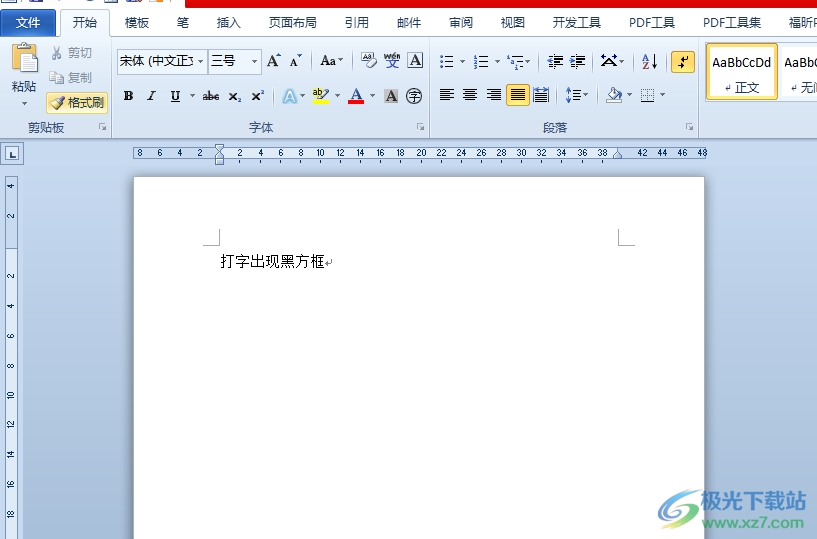
方法步骤
1.用户在电脑桌面上打开word软件,并来到新的文档编辑页面上

2.接着在页面下方的状态栏处,用户会发现显示出来的改写图标,用户点击该图标
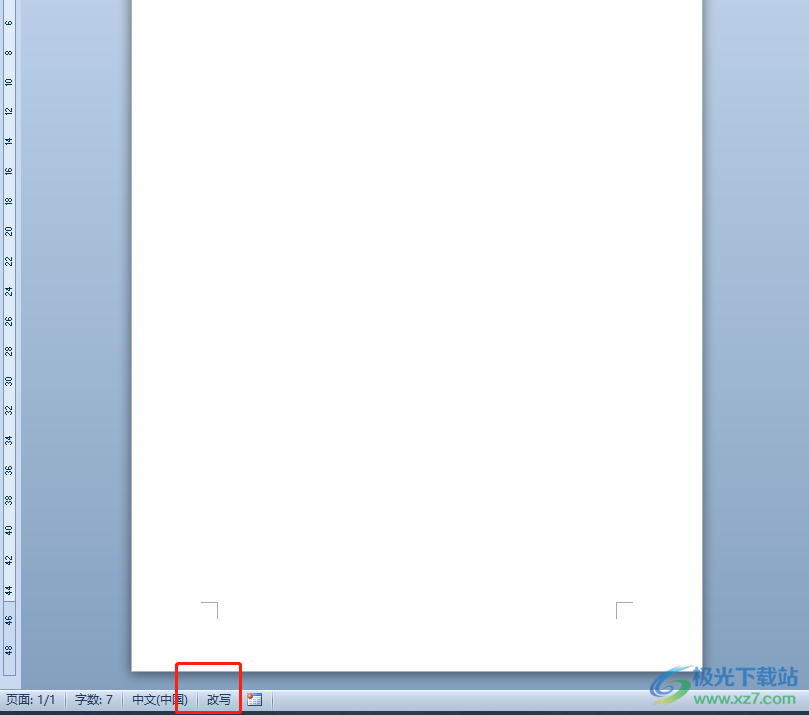
3.就会发现改写图标变成了插入图标,这时用户再次输入文字就会发现不再出现黑方块了
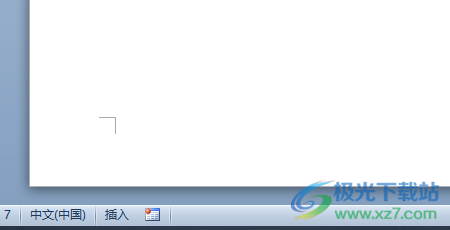
4.或者用户右键点击状态栏,在弹出来的右键菜单中,用户取消勾选改写选项即可解决问题
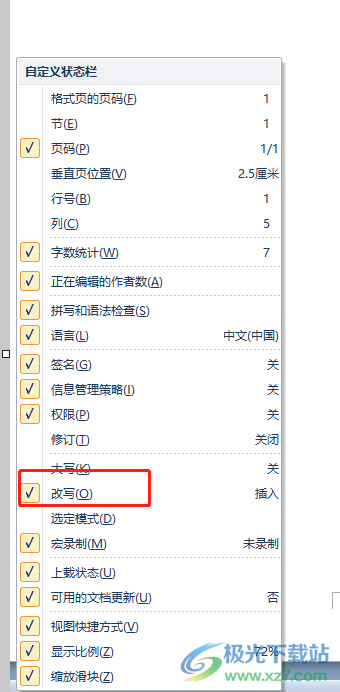
5.还可以直接在键盘上按下insert键位来取消软件的改写模式,这样就可以正常打字了

用户在使用word软件时,难免会遇到一些小状况,例如用户提出的上述问题,直接将软件的改写模式关闭即可解决问题,或是按下键盘上的insert键位来解决,设置完成后,用户就可以正常在页面打字了,所以遇到同样情况的用户快来看看小编的教程吧。

大小:60.68 MB版本:1.1.2.0环境:WinAll, WinXP, Win7
- 进入下载
相关推荐
相关下载
热门阅览
- 1百度网盘分享密码暴力破解方法,怎么破解百度网盘加密链接
- 2keyshot6破解安装步骤-keyshot6破解安装教程
- 3apktool手机版使用教程-apktool使用方法
- 4mac版steam怎么设置中文 steam mac版设置中文教程
- 5抖音推荐怎么设置页面?抖音推荐界面重新设置教程
- 6电脑怎么开启VT 如何开启VT的详细教程!
- 7掌上英雄联盟怎么注销账号?掌上英雄联盟怎么退出登录
- 8rar文件怎么打开?如何打开rar格式文件
- 9掌上wegame怎么查别人战绩?掌上wegame怎么看别人英雄联盟战绩
- 10qq邮箱格式怎么写?qq邮箱格式是什么样的以及注册英文邮箱的方法
- 11怎么安装会声会影x7?会声会影x7安装教程
- 12Word文档中轻松实现两行对齐?word文档两行文字怎么对齐?
网友评论